Desbloquee el ID de Apple, elimine la contraseña de la pantalla, omita el tiempo de pantalla.
- Desbloquear ID de Apple
- Omitir el bloqueo de activación de iCloud
- Herramienta de desbloqueo de Doulci iCloud
- Desbloquear Fábrica iPhone
- Bypass iPhone Passcode
- Restablecer contraseña de iPhone
- Desbloquear ID de Apple
- Desbloquear iPhone 8 / 8Plus
- Eliminación de bloqueo de iCloud
- Desbloqueo de iCloud Deluxe
- Bloqueo de pantalla iPhone
- Desbloquear iPad
- Desbloquear iPhone SE
- Desbloquear iPhone Tmobile
- Eliminar contraseña de ID de Apple
Tutorial definitivo para desbloquear iPad Air
 Actualizado por Lisa ou / 14 de julio de 2021 16:30
Actualizado por Lisa ou / 14 de julio de 2021 16:30Apple creó un sistema de seguridad seguro y sofisticado para dispositivos iOS. Ahora su iPad Air a mano no se puede desbloquear por alguna razón. Solo quieres desbloquear tu iPad Air en el menor tiempo posible, ¿verdad? Cualquiera sea la razón, este tutorial lo guiará con detalles.


Lista de Guías
Parte 1. Cómo desbloquear / activar un iPad Air
Tiene 3 opciones como se muestra a continuación.
- Presione el botón superior o el botón de inicio para activar su iPad Air.
- Presione el botón de inicio con su huella digital registrada para desbloquear el iPad Air. (En iPad Air 4, Touch ID se instala en el botón superior)
- Si no puede desbloquear su iPad Air con Touch ID, ingrese el código de acceso de la pantalla para desbloquearlo.
Parte 2. Cómo desbloquear un iPad Air sin contraseña: la forma más fácil
Muchos de nosotros olvidamos la contraseña del iPad a veces. Cuando te suceda, usa Desbloqueador de FoneLab iOS para eliminar el código de acceso de la pantalla. Todo lo que necesitas es una computadora y un cable Lightning. Estas son las características clave de la misma:
Principales Caracteristicas:
- Desbloquee iPad Air y otros dispositivos iOS sin el código de acceso.
- Elimine la ID de Apple y la ID de iCloud sin problemas.
- Omita Touch ID y Face ID en todas las versiones de iOS.
FoneLab lo ayuda a desbloquear la pantalla del iPhone, elimina el ID de Apple o su contraseña, elimina el tiempo de pantalla o el código de restricción en segundos.
- Te ayuda a desbloquear la pantalla del iPhone.
- Elimina la ID de Apple o su contraseña.
- Elimine el tiempo de pantalla o el código de restricción en segundos.
La forma más fácil de desbloquear un iPad Air sin contraseña
Paso 1Descarga, instala y ejecuta gratis Desbloqueador de FoneLab iOS en su Windows o Mac. Cuando vea la interfaz del programa, haga clic en el Borrar código de acceso .

Paso 2El programa se detendrá en esta pantalla esperando que conectes tu iPad Air a la computadora. Cuando se detecta el iPad Air, salta automáticamente a la siguiente interfaz.

Paso 3La información del dispositivo sobre su iPad Air se mostrará en la interfaz. La mayoría de las veces, es 100% correcto. Si encuentra que algo está mal, simplemente corríjalo manualmente. Haga clic en el Inicio botón para continuar

Paso 4Ahora el programa debería descargar automáticamente el firmware para su iPad Air. Puede que tarde varios minutos. Cuando haya terminado, verá la pantalla a continuación. Simplemente haga clic en el descubrir botón para continuar

Paso 5Lea la advertencia con atención. Luego escriba "0000" en el marco en el medio de la interfaz y haga clic en descubrir para desbloquear su iPad Air. Su iPad Air se reiniciará, durante el cual el programa eliminará automáticamente el código de acceso.

Parte 3. Cómo desbloquear iPad Air con iTunes
Cuando su iPad Air está deshabilitado por demasiados intentos de contraseña incorrectos, o si olvidó la contraseña, puede desbloquear el iPad Air usando iTunes en Windows. Esto se hace eliminando todos los datos y configuraciones del dispositivo, lo que también eliminará el código de acceso de la pantalla anterior. Vea cómo hacerlo:
Spasos para desbloquear iPad Air con iTunes en Windows
Antes de intentar desbloquear el iPad Air, asegúrese de que no esté conectado a su computadora.
Paso 1Deje que el dispositivo ingrese al modo de recuperación: mantenga presionado el botón superior y un botón de volumen al mismo tiempo. Cuando veas Deslice para apagar, suelte el botón de volumen pero mantenga presionado el botón superior. Apague el dispositivo y mantenga presionado el botón superior hasta que vea la pantalla del modo de recuperación.
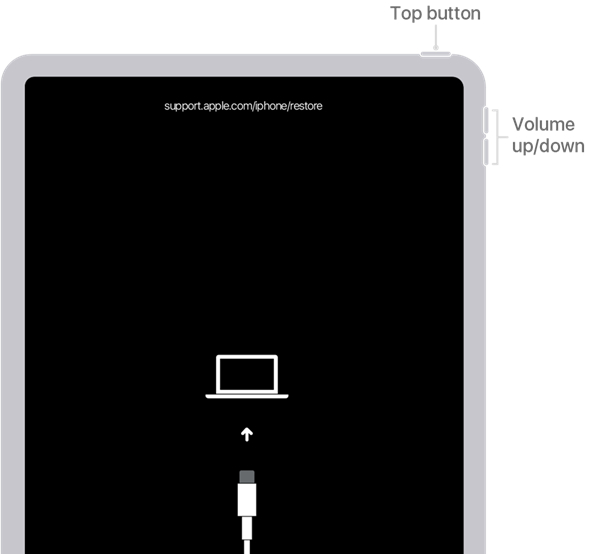
Paso 2Inicie iTunes en su Windows. Luego, ubique su iPad Air usando el botón del dispositivo en la interfaz de iTunes.

Paso 3Ahora debería ver una ventana de notificación pidiéndole que restaure o actualice el iPad. Simplemente haga clic en el Restaurar para desbloquear su iPad Air.
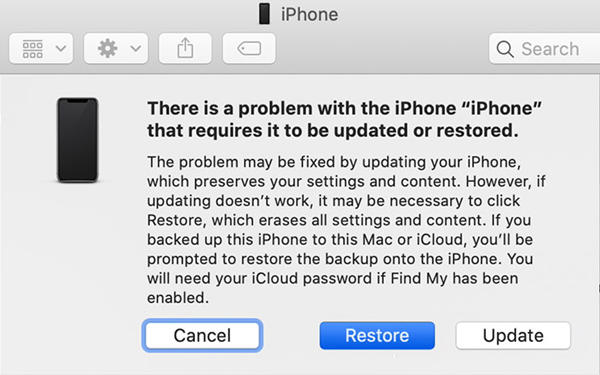
Spasos para desbloquear iPad Air con Finder en Mac
De hecho, si tiene una Mac, puede reemplazar iTunes con Finder. El proceso es bastante similar.
Paso 1Configure el iPad Air en modo de recuperación.
Paso 2Abre Finder y localiza tu iPad Air en la barra lateral de la izquierda.
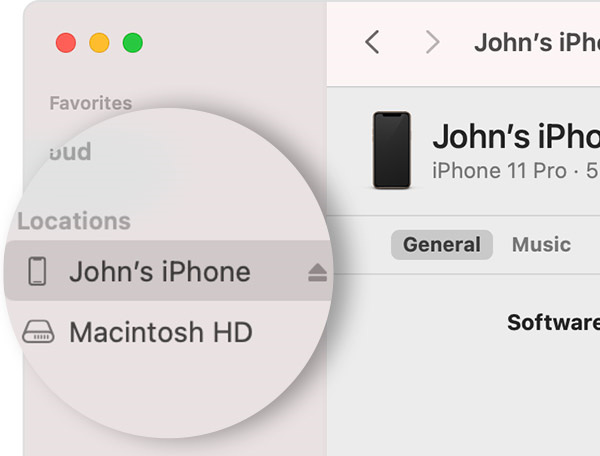
Paso 3Haga clic en el Restaurar para desbloquear el iPad Air restableciéndolo.
FoneLab lo ayuda a desbloquear la pantalla del iPhone, elimina el ID de Apple o su contraseña, elimina el tiempo de pantalla o el código de restricción en segundos.
- Te ayuda a desbloquear la pantalla del iPhone.
- Elimina la ID de Apple o su contraseña.
- Elimine el tiempo de pantalla o el código de restricción en segundos.
Parte 4. Preguntas frecuentes sobre cómo desbloquear iPad Air
1. ¿Cuántas posibilidades tengo de introducir contraseñas incorrectas en el iPad?
6 códigos de acceso incorrectos seguidos - dispositivo desactivado durante 1 minuto, 7 códigos de acceso incorrectos seguidos - dispositivo desactivado durante 5 minutos, 8 códigos de acceso incorrectos seguidos - dispositivo desactivado durante 15 minutos, 9 códigos de acceso incorrectos seguidos - dispositivo desactivado durante 1 hora. La décima voluntad desactivar iPad eternamente.
2. ¿Cómo desbloquear iPad Air con Face ID?
No puede desbloquear el iPad Air con Face ID, ya que ninguno de los modelos de iPad Air ha instalado Face ID en este momento. Pero puede usar Face ID en algunos modelos de iPad Pro, como iPad Pro 12.9 (quinta generación) y iPad Pro 5 (tercera generación).
3. ¿Puedo desbloquear mi iPad Air sin iTunes?
Sí tu puedes. Puede desbloquear iPad Air sin iTunes si usa Desbloqueador de FoneLab iOS. Tambien tu puedes restablecer su iPad deshabilitado Air usando Finder en Mac de la misma manera que lo hace en iTunes.
FoneLab lo ayuda a desbloquear la pantalla del iPhone, elimina el ID de Apple o su contraseña, elimina el tiempo de pantalla o el código de restricción en segundos.
- Te ayuda a desbloquear la pantalla del iPhone.
- Elimina la ID de Apple o su contraseña.
- Elimine el tiempo de pantalla o el código de restricción en segundos.
Conclusión
En esta publicación, hablamos sobre cómo desbloquear un iPad Air sin contraseña usando Desbloqueador de FoneLab iOS. Esta herramienta también funciona si su iPad Air ya está desactivado. Las soluciones alternativas para eliminar el código de acceso del iPad Air son el uso de iTunes en Windows o Finder en Mac. Tenga en cuenta que, si su iPad Air se ha desactivado, la única solución es restablecerlo en una computadora conectada a él. Cualquier servicio o programa que afirme eliminar el código de acceso de iOS sin perder datos está mintiendo.
